Slide presentasi yang dilengkapi dengan gambar biasanya akan lebih menarik dan lebih disukai para audiens dari pada slide presentasi yang hanya berisi teks. Akan lebih menarik lagi dan terlihat lebih hidup presentasi kita jika menggunakan gambar atau video animasi yang bergerak.
Berikut di bawah ini contoh-contoh gambar animasi bergerak yang bisa anda download secara gratis yang bisa digunakan pada slide presentasi PowerPoint atau pun untuk digunakan di aplikasi lainnya.
Bagaimana cara menggunakan video atau gambar animasi gerak di atas pada slide PowerPoint adalah sebagai berikut:
- Silakan download salah satu contoh gambar animasi di atas
- Hasil downloadnya silakan buka dengan PowerPoint
- Setelah video animasi terbuka di PowerPoint silakan copy, caranya
- Klik kanan pada video animasi tersebut, pada jendela menu yang muncul pilih copy
- Buka salah satu aplikasi Office, misalnya PowerPoint
- Klik pada tab Insert kemudian pilih menu Icon
- Pada jendela yang muncul klik pada menu Video
- Silakan pilih dengan cara klik pada salah satu atau beberapa video animasi yang ingin di masukkan ke slide PowerPoint
- Terakhir klik tombol Insert yang ada di jendela tersebut
Slide presentasi yang dilengkapi dengan gambar biasanya akan lebih menarik dan lebih disukai para audiens dari pada slide presentasi yang hanya berisi teks. Akan lebih menarik lagi dan terlihat lebih hidup presentasi kita jika menggunakan gambar atau video animasi yang bergerak.
Berikut di bawah ini contoh-contoh gambar animasi bergerak yang bisa anda download secara gratis yang bisa digunakan pada slide presentasi PowerPoint atau pun untuk digunakan di aplikasi lainnya.
Bagaimana cara menggunakan video atau gambar animasi gerak di atas pada slide PowerPoint adalah sebagai berikut:
- Silakan download salah satu contoh gambar animasi di atas
- Hasil downloadnya silakan buka dengan PowerPoint
- Setelah video animasi terbuka di PowerPoint silakan copy, caranya
- Klik kanan pada video animasi tersebut, pada jendela menu yang muncul pilih copy
- Buka salah satu aplikasi Office, misalnya PowerPoint
- Klik pada tab Insert kemudian pilih menu Icon
- Pada jendela yang muncul klik pada menu Video
- Silakan pilih dengan cara klik pada salah satu atau beberapa video animasi yang ingin di masukkan ke slide PowerPoint
- Terakhir klik tombol Insert yang ada di jendela tersebut






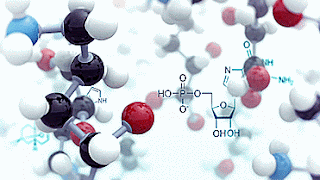


0 Komentar